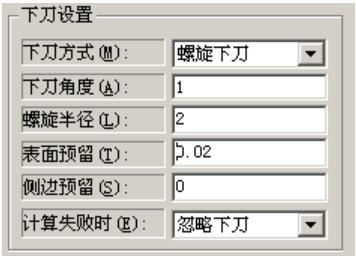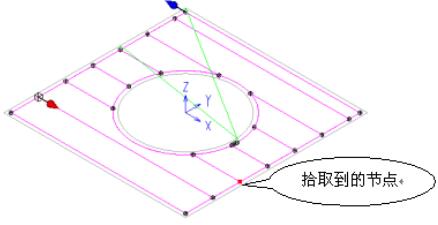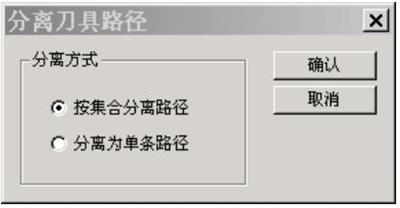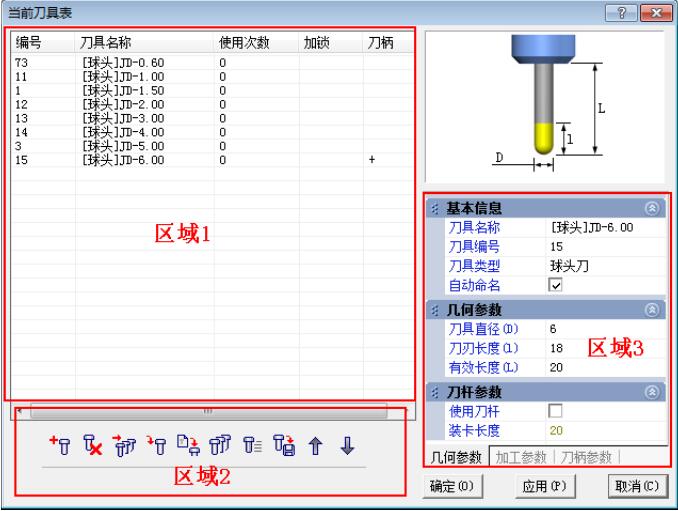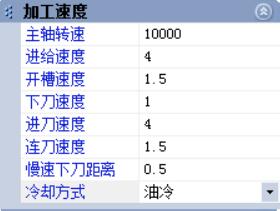钻孔加工方法
精雕软件中钻孔加工方法用于生成各种钻孔加工路径,支持的钻孔类型主要有:
钻孔G代码:
高速钻孔:G73
中心钻孔:G81
逆镗:G82
深孔钻:G83
攻螺纹:G84
钻孔加工功能的公共参数:
▲图 1 钻孔参数
参数定义:
R平面高度:
打孔时的参考平面的高度。
▲图 2
退刀量:
每次打孔后,钻孔刀具回退的高度。
▲图 3
设置暂停时间:
用于控制钻孔动作结束后,钻孔刀具在孔底的停顿时间。勾选该选项,弹出【暂停时间(毫秒)】项,用户可以设置停顿时间,默认的时间单位为毫秒。
贯穿距离:
加工通孔时,钻头除去刀尖补偿后多钻出的距离P。
▲图 4
刀尖补偿:
由于钻孔刀具的顶部为锥形,为了保证在某深度范围内所钻孔的直径都是钻头的直径,故需要多往下钻刀具锥形部分的高度值 T。
▲图 5
过滤重点:
将位置重复点过滤掉,只留下不重合的点。
保留原始高度:
选中该选项,则在钻孔的时候,为各孔保留各自的高度,主要用于加工空间点。
回退模式:
回退安全高度:当前孔加工结束后,刀具回退到安全平面,准备加工下一个孔。
回退 R 平面:当前孔加工结束后,刀具回退到 R 参考平面,准备加工下一个孔 。
▲图 6
直线路径:
将打孔路径转化为直线路径(即用 G01 表示打孔路径)。
说明:
1、钻孔加工深度由【深度范围】参数设定,详情见【深度范围】;
2、吃刀深度及分层数由【轴向分层】参数设定,详情见【轴向分层】。
为了方便的获得钻孔的圆心点,钻孔加工提供特征取点功能。特征取点方式提供了 3 种方式:关闭、线上取点、圆心取点三种方式,如下图所示!
▲图 7 特征取点
参数定义:
关闭:
不通过特征取点,只对加工域中已选的点进行加工。
线上取点:
按照特定的规律在指定的曲线上去提取特征点。
中心距离:用于在线取点,指定点在曲线上的距离。
通过末点:用于在线取点,能够均匀处理中心距离,使得最后一个点正好通过曲线的末点。
圆心取点:
按照拾取的圆弧或圆的直径大小过滤圆或圆弧,将满足条件的圆心提取出来。
过滤直径:
用于提取满足直径要求的圆心进行钻孔,如果过滤直径 <=0.0,系统将不过滤圆弧直径。否则系统仅仅提取直径等于过滤直径的圆心,点击“过滤直径”按钮,提取示例圆弧的直径。
直径误差:过滤直径参数允许存在的误差范围,只要满足该条间的圆心均将被提取出来。
包括圆弧:用于提取包括圆弧在内的圆的圆心进行提取。